3D模型
- 3D模型
- SU模型
- 材质
- 贴图
- CAD图纸
- 灵感图
- 全球案例
- 效果图
- 方案文本
- PS免抠
3D模型
SU模型
材质
贴图
CAD图纸
灵感图
全球案例
效果图
方案文本
PS免抠
猜你想搜
最近搜索
热门搜索
以WPS 2019版为例
1.打开文档,鼠标右键选择“字体”
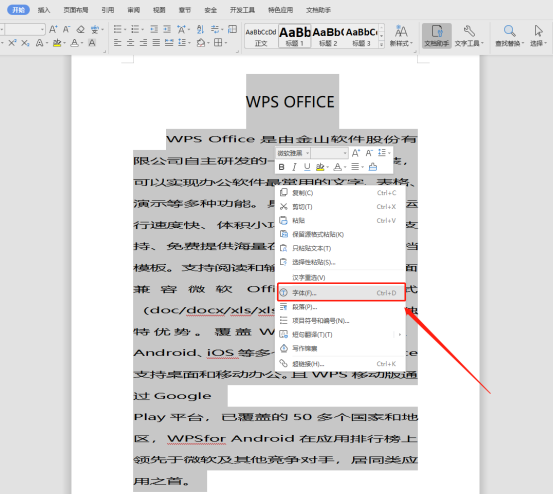
2.选择“字符间距”,设置缩放为:100%,间距及位置为“标准”后,点击确定。
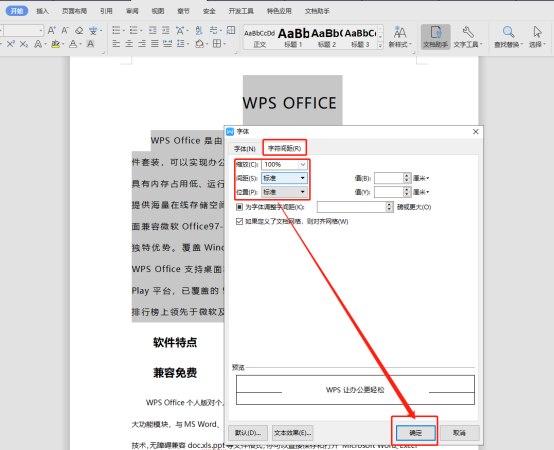
注:也可检查是否选择了全半角输入法状态。
首先打开一篇WPS文字文档,这里给大家介绍下行距调整方法。
我们可以鼠标拖动选择一段话,然后点击开始-段落-里面的行距按钮。
然后弹出窗口选择行距,大家看看效果即可。
当然我们还可以点击开始段落这里的箭头。来设置行距。
段落窗口中我们这里可以设置选择段落的行距。
上面的方法都可以调整行间距,当然我们还可以选择一段内容后,单击鼠标右键,然后菜单中选择段落打开。
WPS文字怎么调整行间距
找到WPS图标,打开要调整的文字文件,在菜单里找到开始,用鼠标左键点击下,开始下面会出现一些图标,找到行距的图标,可以看到右边有一个小倒三角形。
点击下这个倒三角形,会出现相应的行距数值。1~3的数值分别代表的是一倍行距和3倍行距,需要哪一种行距,先选择要调整行距的文字,然后再点击数字。
如果想调整的数值没有在1-3之间,可以看到在倒三角形数值下面,还有一个其他的命令,点击其他,就会出现一个段落对话框。
在段落下面有一个缩进和间距。点击下,在间距的右边有一个行距,行距下面有数值可以选择,在其右面有设置值,可以设置自己想要的行距。点击确认即可。